Så delar du din flipbook
Med Paperturn är det både enkelt och flexibelt att dela din flipbook, och du kan anpassa delningen helt efter dina behov och mål. Oavsett om du vill bädda in flipbooken på din webbplats, skicka den via mejl, dela den på sociala medier eller skicka en direktlänk via exempelvis WhatsApp, erbjuder Paperturn smarta verktyg så att du effektivt kan nå din målgrupp.
Du kan dela din flipbook med kunder på flera olika sätt:
Snabblänkar:
- Skicka en länk
- Dela på sociala medier
- Dela via QR-kod
- Dela via mejl
- Dela via sms eller WhatsApp
- Bädda in på din webbplats
Skicka en länk till din flipbook
Ett snabbt och enkelt sätt att dela din flipbook är att kopiera och skicka dess URL. Varje sida i din Paperturn-flipbook har en unik länk. Om du vill dela en specifik sida (t.ex. sida 9), går du helt enkelt till den sidan, kopierar länken och skickar den. Mottagaren hamnar då direkt på rätt sida.
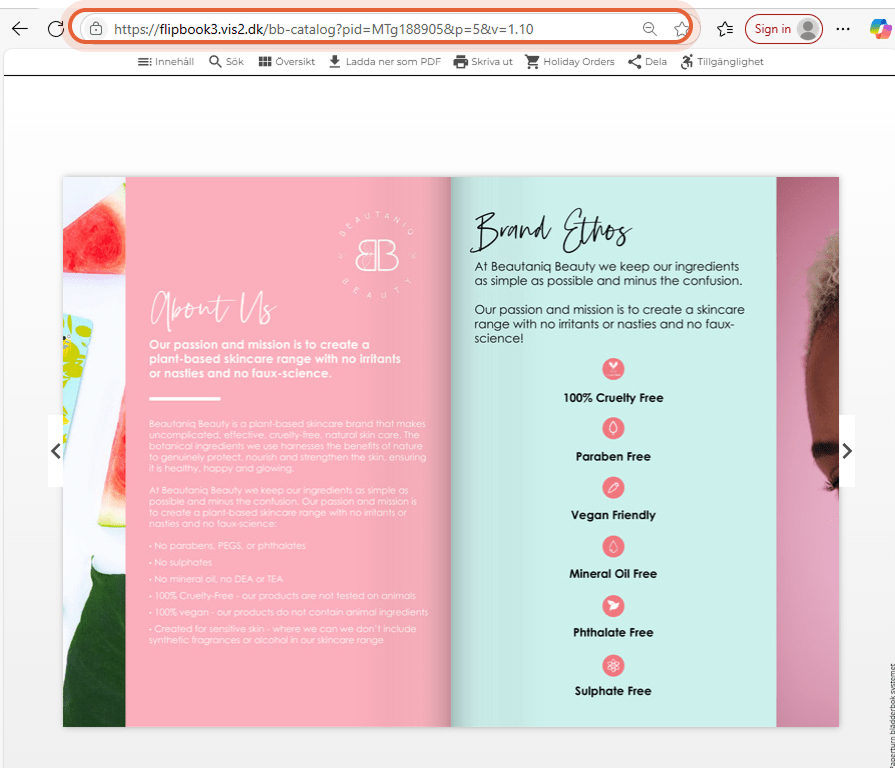
Dela din flipbook på sociala medier
Att dela på sociala medier ökar både räckvidd och engagemang. Med ett klick kan du dela direkt till plattformar som Facebook, X, LinkedIn och Pinterest. Du kan även länka direkt till en specifik sida, perfekt för att lyfta fram utvalda delar.
Så delar du din flipbook på sociala medier:
Steg 1:
Välj den flipbook du vill dela och klicka på Inställningar.
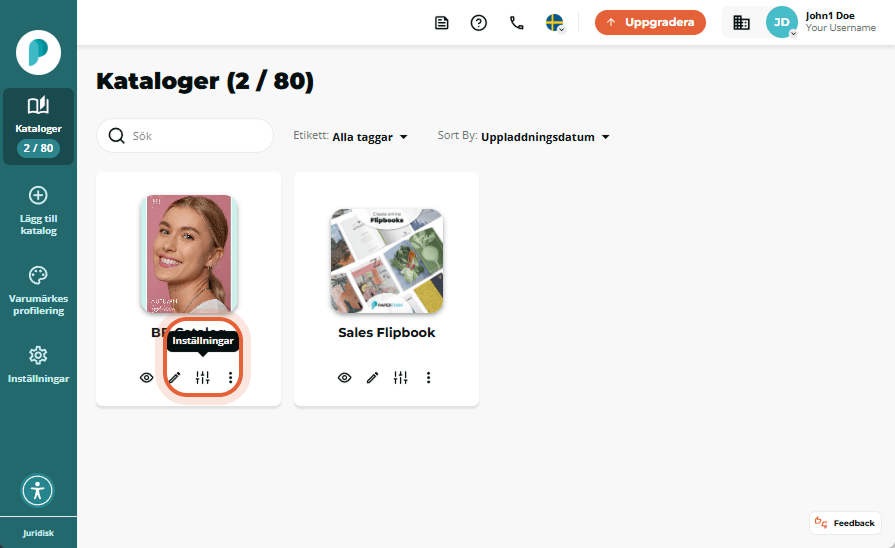
Steg 2:
I fliken Engagera, klicka på Dela.
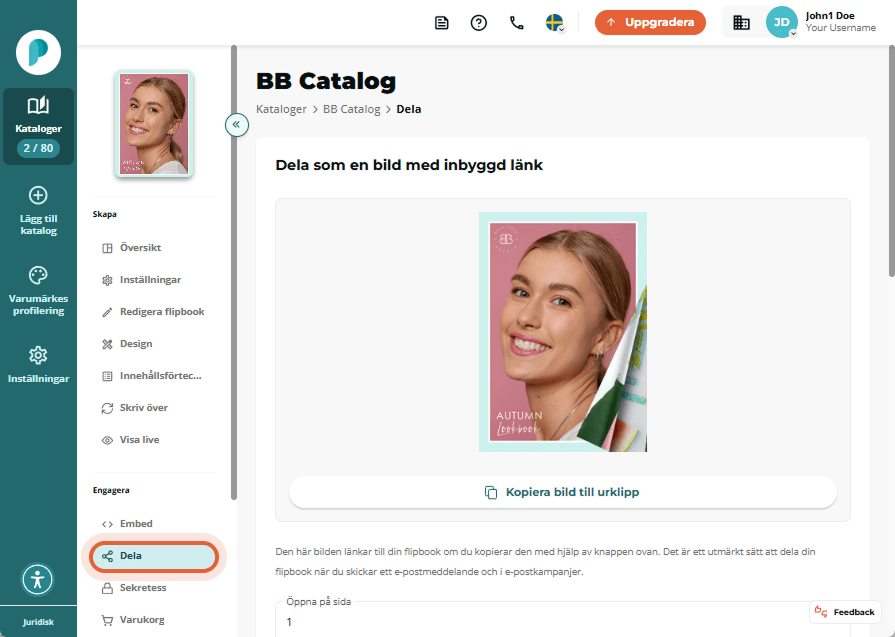
Steg 3:
I rutan Dela via andra kanaler väljer du den sida du vill att flipbooken ska öppnas på när den delas. Kopiera sedan länken som visas, eller klicka på en av ikonerna för att dela din flipbook direkt till en specifik plattform. Länkens format bestäms av det alternativ du valt under fliken Inställningar.
Om din önskade plattform inte finns med, kan du bara kopiera länken och klistra in den där du vill.
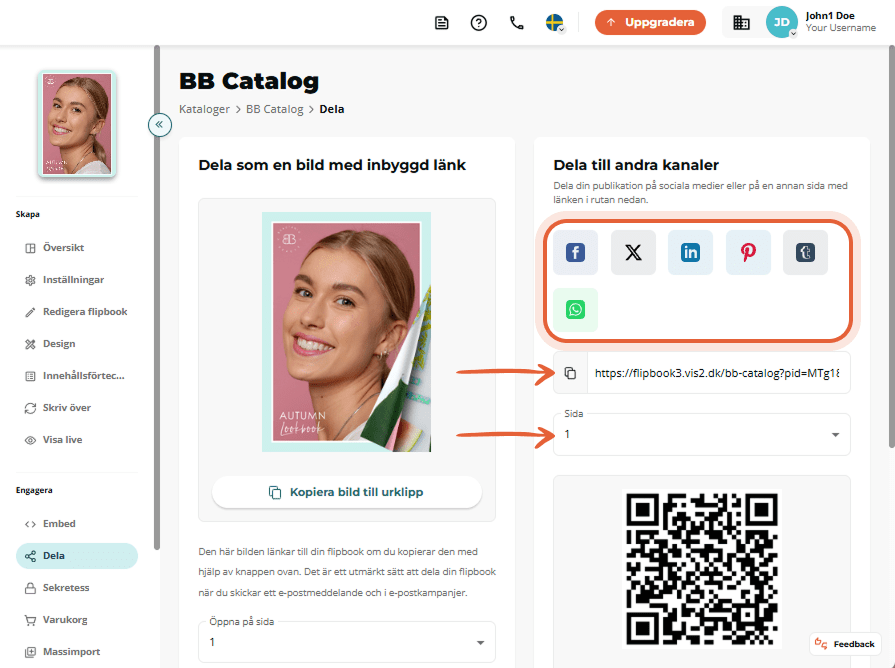
Så kan dina läsare dela din flipbook från visningsläget
När dina läsare har öppnat din flipbook kan de enkelt dela den på valfri sociala medieplattform via samma delningsalternativ som beskrivits ovan.
Dela-ikonen finns i verktygsfältet högst upp när flipbooken visas.
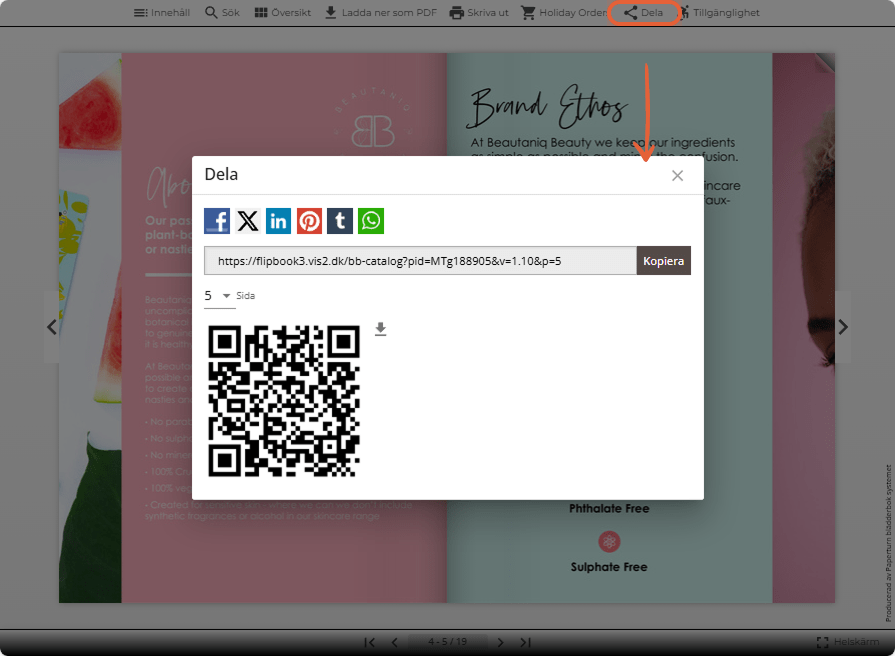
Vill du inte att andra ska kunna dela flipbooken? Då kan du inaktivera delningsfunktionen. Då kan du inaktivera delningsfunktionen.
Dela din flipbook via QR-kod
Att dela en flipbook via QR-kod har flera fördelar, bland annat ger det snabb och enkel åtkomst genom att man bara skannar koden, utan att behöva skriva in någon webbadress. QR-koder är mångsidiga och kan enkelt användas i tryckt material eller på digitala skärmar, där användaren skannar med mobilkameran (oftast via den vanliga kamera-appen). De minskar risken för felskrivningar, skapar en smidig länk mellan offline- och onlinemarknadsföring, och kan dessutom spåras för att ge insikter om användarnas engagemang.
Steg 1:
Välj din flipbook du vill dela och klicka på Inställningar.
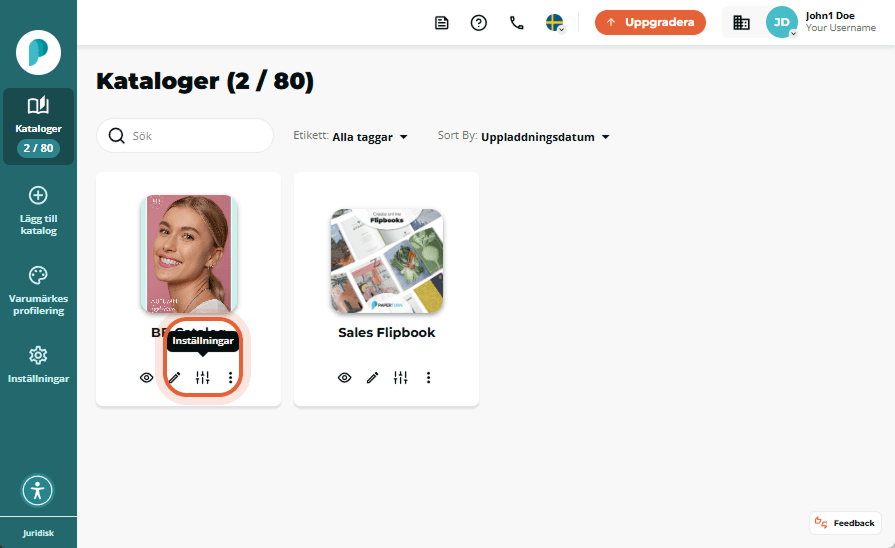
Steg 2:
I fliken Engagera, gå till fliken Dela.
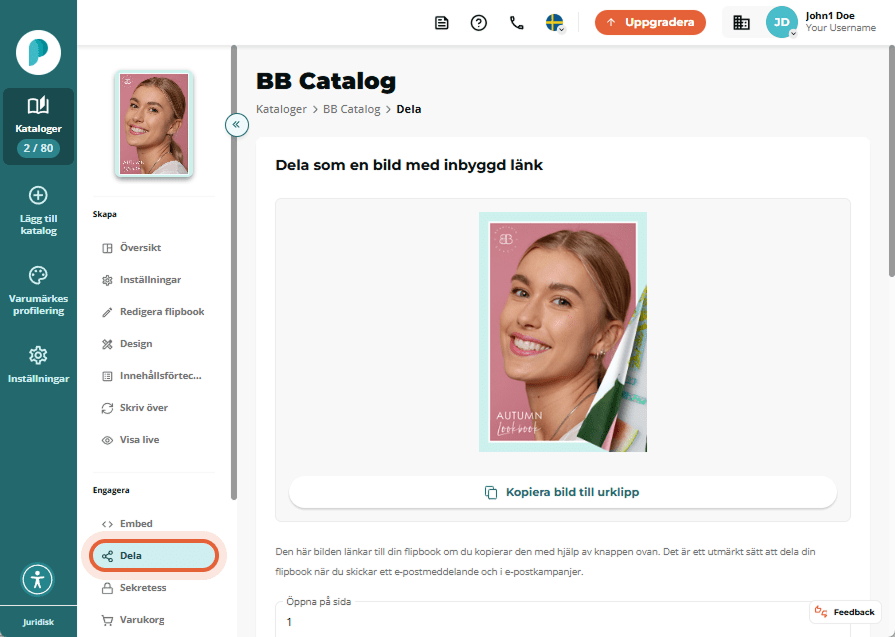
Steg 3:
I rutan Dela via andra kanaler väljer du den sida du vill att flipbooken ska öppnas på när den nås via QR-kod. Klicka sedan på Ladda ner QR-kod för att ladda ner en .png-fil som du kan använda för att dela din flipbook både digitalt och i tryckt form.
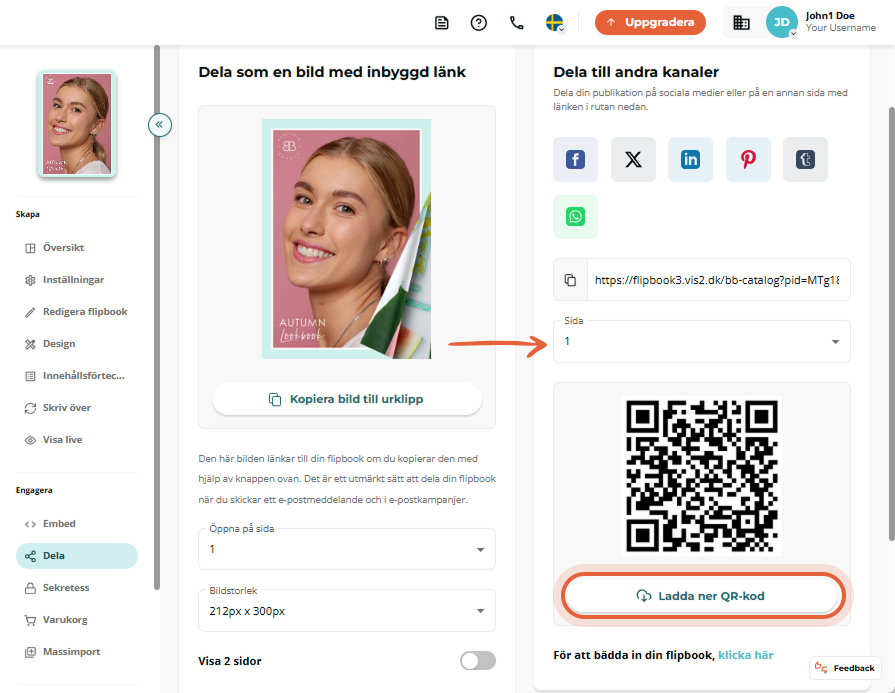
Dela din flipbook via e-post
I stället för att bara klistra in en länk i ett mejl kan du lägga till en lockande bild av din flipbook som mottagaren kan klicka på för att öppna hela versionen. Detta är ett enkelt men proffsigt sätt att väcka mottagarens intresse. Att dela en flipbook via e-post säkerställer direkt leverans, ger möjlighet till personliga meddelanden och gör det möjligt att spåra klick som vilket ger värdefulla insikter.
Så delar du din flipbook via e-post:
Steg 1:
Välj den flipbook du vill dela och klicka på Inställningar.
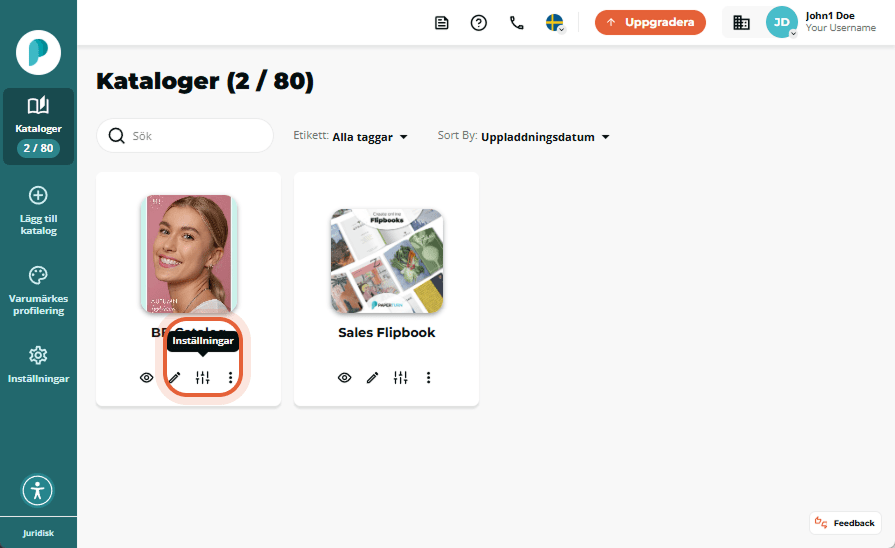
Steg 2:
I fliken Engagera, gå till fliken Dela.
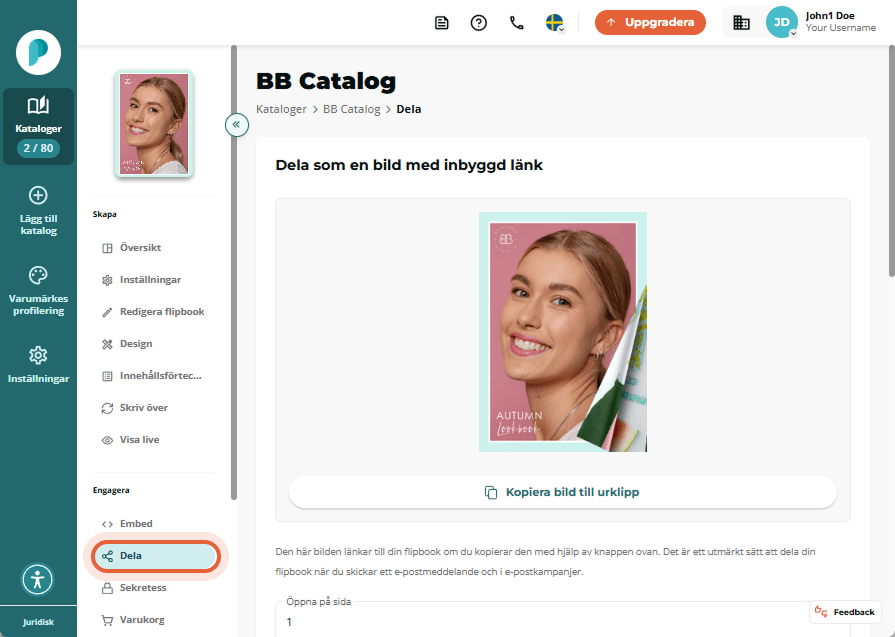
Steg 3:
I rutan Dela bild med inbyggd länk väljer du den eller de sidor du vill att flipbooken ska öppnas på när någon klickar på bilden. Välj om du vill visa en enkel sida eller dubbla sidor och ställ in bildens storlek och upplösning. När du har gjort detta klickar du på Kopiera bild till urklipp för att spara bilden.
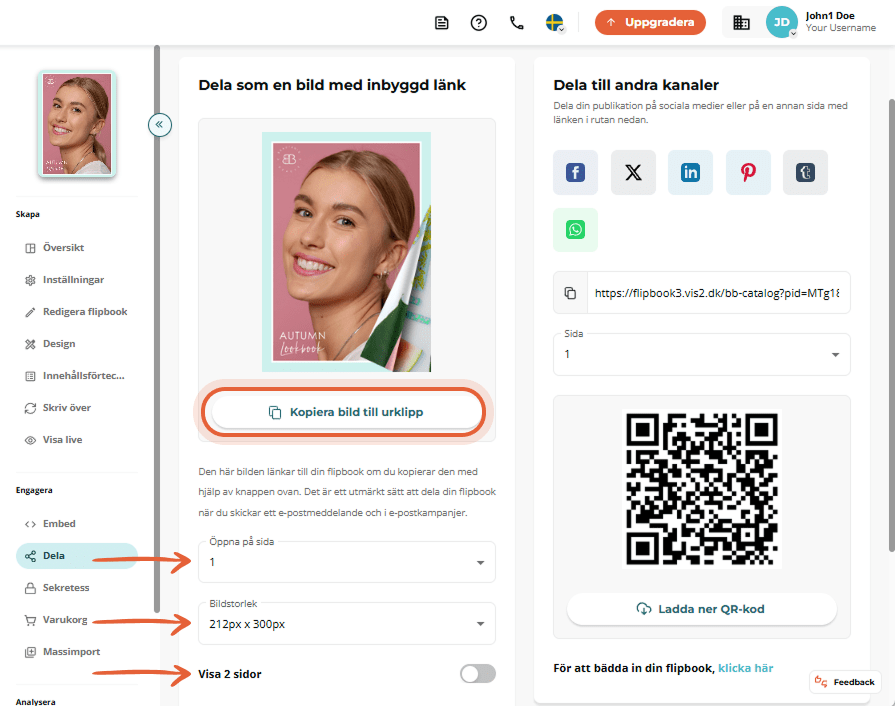
Steg 4:
Öppna ditt e-postprogram och klistra in den kopierade flipbook-bilden. Bilden innehåller en automatiskt genererad länk som leder mottagaren direkt till hela versionen av din flipbook.
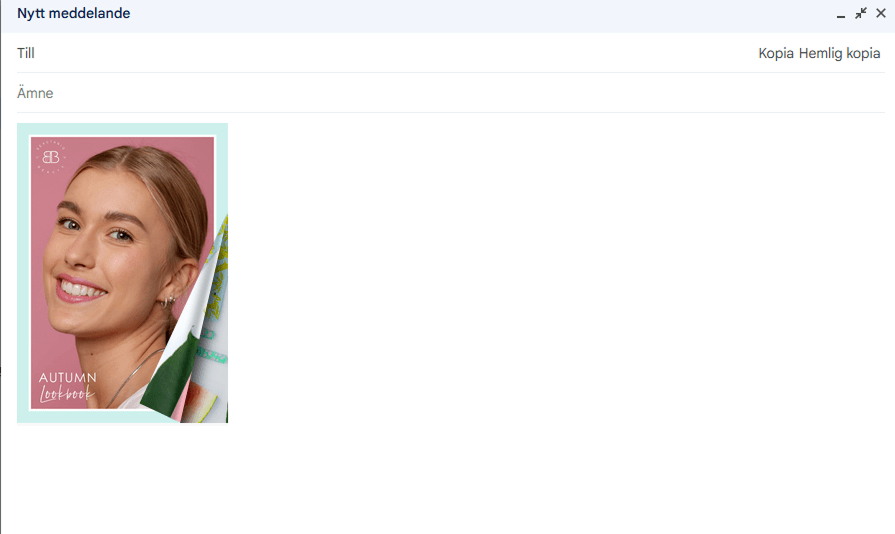
Dela din flipbook via sms eller WhatsApp
Att dela en flipbook via sms eller WhatsApp är ett snabbt och smidigt sätt att nå mottagaren direkt i mobilen. Där är det enkelt att öppna innehållet direkt, och det ökar chansen att flipbooken både blir läst och vidarebefordrad.
Så delar du din flipbook via sms eller WhatsApp:
Steg 1:
Välj den flipbook du vill dela vida sms / WhatsApp och klicka på Inställningar.
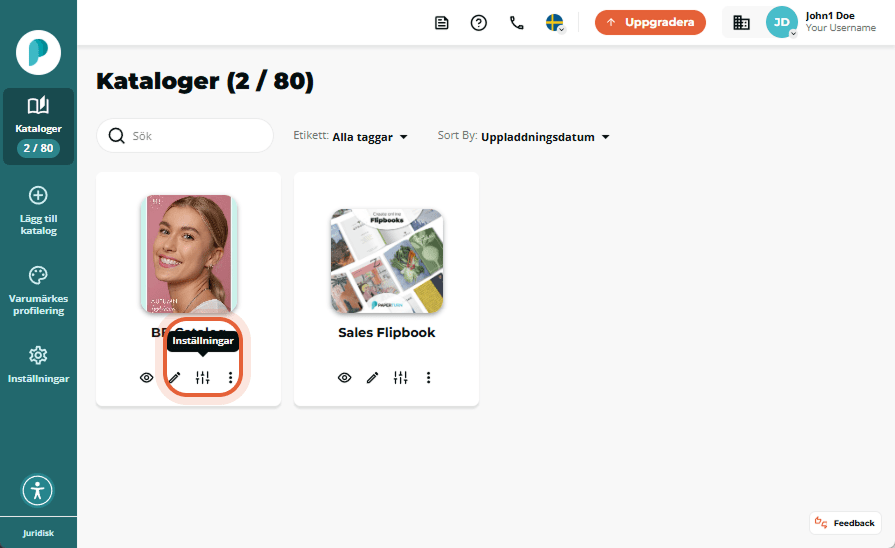
Steg 2:
I fliken Engagera, gå till fliken Dela.
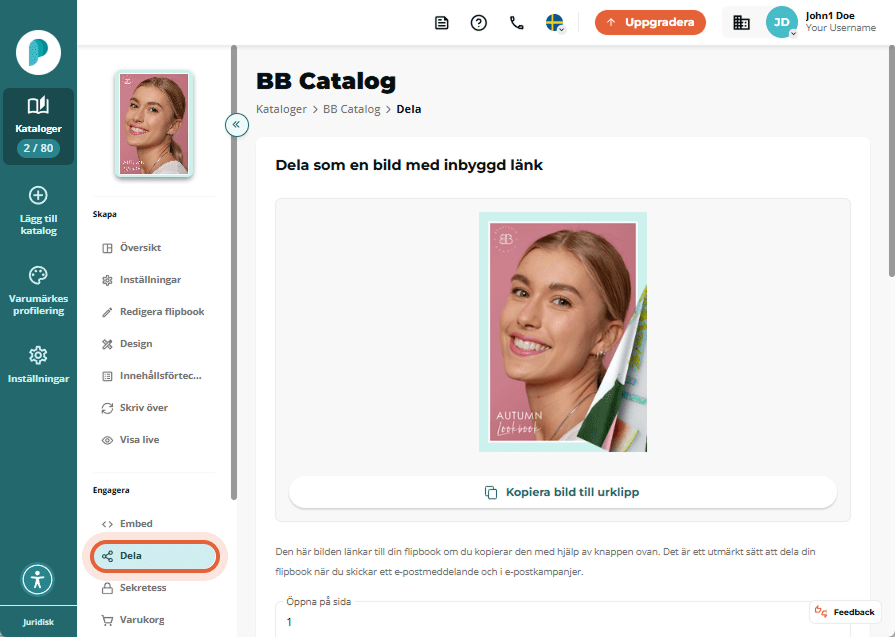
Steg 3:
I rutan Dela via andra kanaler väljer du den sida som du vill att flipbooken ska öppnas på när den klickas på. Kopiera sedan länken och klistra in den i ett sms eller WhatsApp-meddelande.
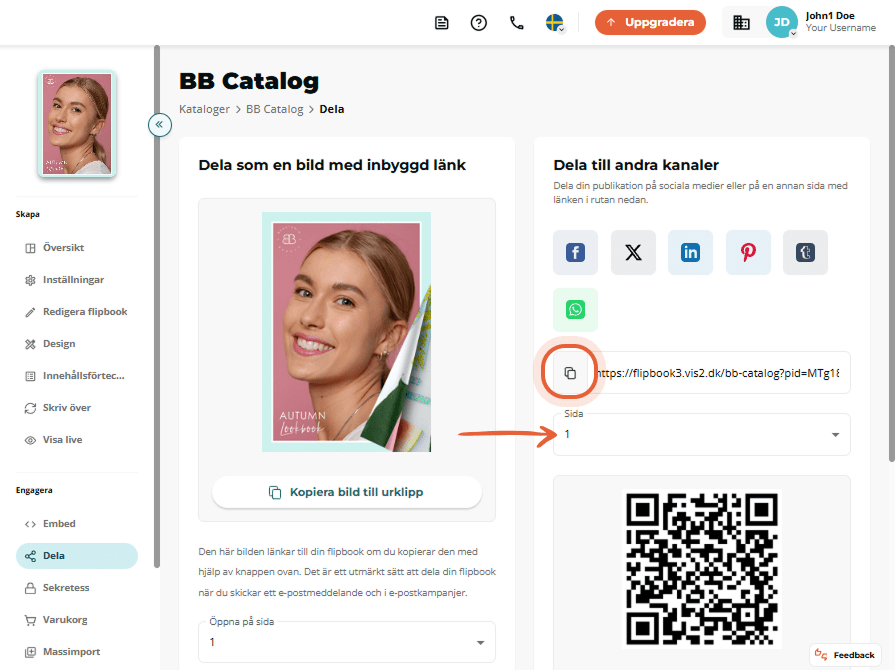
Så delar du din flipbook genom att bädda in den på din webbplats
Genom att bädda in en flipbook på din webbplats gör du den direkt tillgänglig för besökarna, utan att de behöver lämna sidan. Det skapar en mer engagerande upplevelse och ökar chansen att innehållet både ses oftare och får större genomslag, eftersom flipbooken visas tillsammans med övrigt relevant innehåll.
Se vår guide om hur du bäddar in en flipbook på din webbplats.